Come connettere il Nest sicuro a una nuova rete Wi-Fi

Se cambi mai la tua password Wi-Fi o il nome della rete, dovrai anche connettere il tuo Nest Sistema di sicurezza sicuro per quella nuova rete. Fortunatamente, è davvero facile.
CORRELATO: Come modificare il ritardo dell'allarme per Nest Secure
Molti dispositivi Wi-Fi sono dotati di un'impostazione in cui puoi facilmente cambiare la rete Wi-Fi che è collegato a. Gli altri dispositivi non sono così semplici e in realtà è necessario ripristinarli solo per collegarli a una nuova rete Wi-Fi. Fortunatamente, Nest Secure si trova nella prima categoria, rendendo molto più semplice la riconnessione a una rete Wi-Fi.
Per fare ciò, apri l'app Nest, quindi tocca il pulsante Impostazioni (icona a forma di ingranaggio) nell'angolo in alto a destra dello schermo.
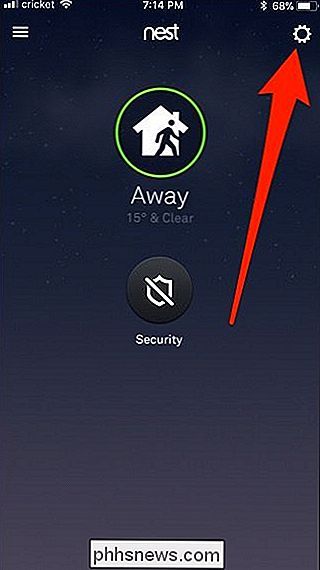
Seleziona l'impostazione "Home Info" nella parte superiore.
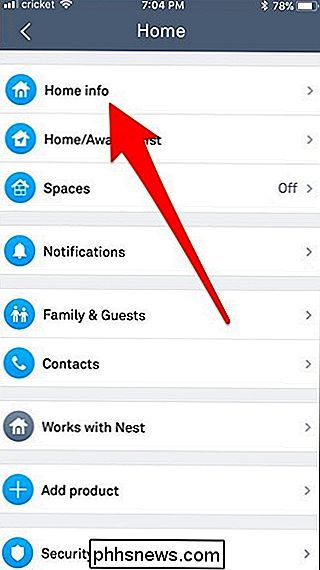
Scegli l'opzione "Aiuto Wi-Fi domestico".
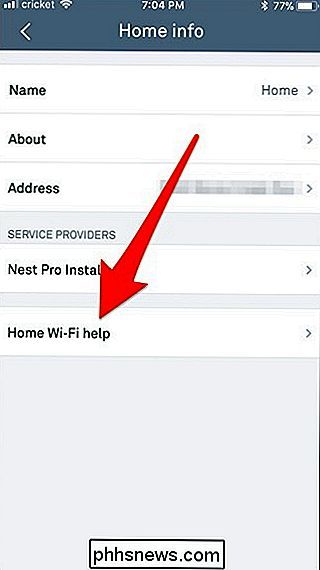
Nella pagina "Guida Wi-Fi domestica", tocca la Pulsante "Start".
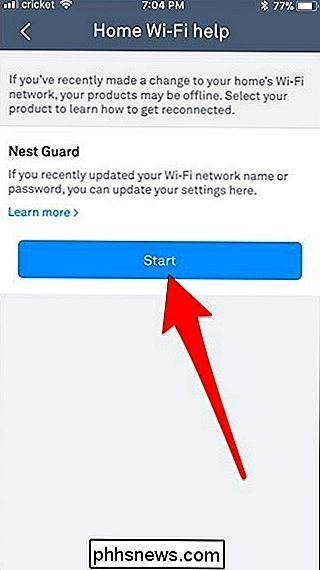
Premi il pulsante "Avanti" nella parte inferiore della schermata successiva.
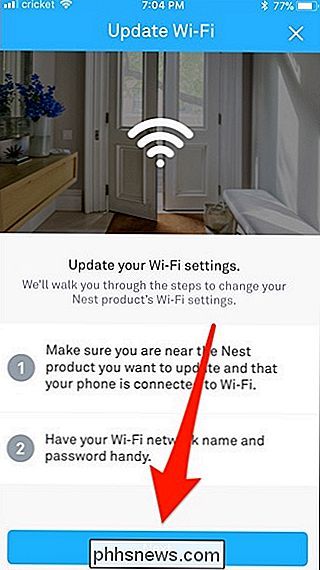
Attendi che il telefono si connetta alla tua Nest Guard.
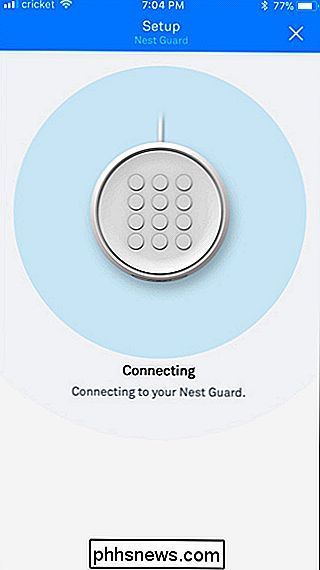
Quindi seleziona la nuova rete Wi-Fi a cui vuoi connetterti.
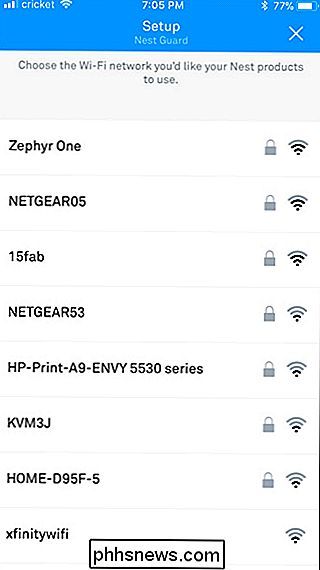
Dopo, inserisci la password per la rete Wi-Fi, quindi premi il pulsante "Avanti".
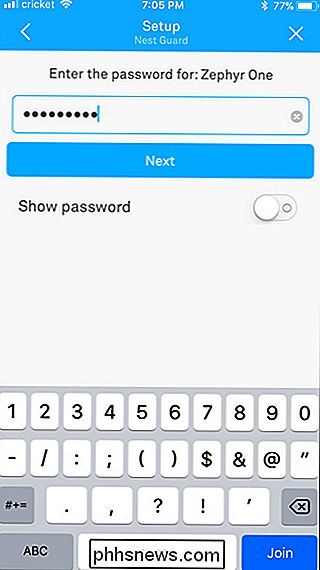
Attendi che si connetta alla rete Wi-Fi.

E Al termine, tocca il pulsante "Fine" in basso.
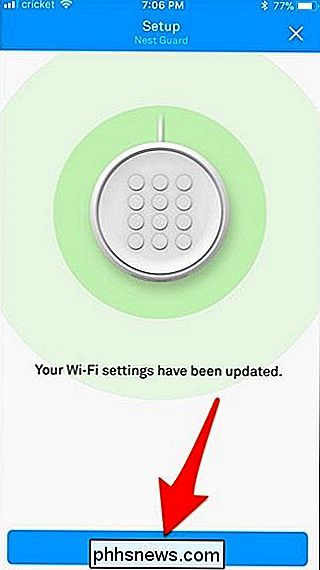
Immagine del titolo da Nest

Come trovare gli indirizzi IP privati e pubblici
Ogni dispositivo sulla rete ha un indirizzo IP privato visto solo da altri dispositivi sulla rete locale. Ma il tuo ISP ti assegna un indirizzo IP pubblico che altri dispositivi su Internet possono vedere. Ecco come funziona e come è possibile trovare tali indirizzi IP. Un indirizzo IP (o indirizzo Internet Protocol) identifica ciascun computer e dispositivo in rete su una rete.

Come cambiare la password Twitter
È Necessario utilizzare una password complessa per ogni servizio Web importante che si ha. Anche se Twitter potrebbe non essere lassù con Facebook in termini di dati personali collegati al tuo account, potresti comunque utilizzare Twitter per cose importanti o averlo collegato ad altri account. Se ritieni che la tua password potrebbe essere più forte, ecco come cambiarlo.



